WPS演示文稿中将图片变为圆角效果的方法教程
2023-06-06 11:21:32作者:极光下载站
wps演示文稿是很多小伙伴都在使用的一款幻灯片编辑和制作软件,在其中我们有时候会插入一些图片,如果我们在电脑版WPS演示文稿中插入图片后后,希望将图片设置为圆角效果,小伙伴们知道具体该如何进行操作吗,其实操作方法是非常简单的,我们只需要借助WPS演示文稿中的“按形状裁剪”功能就可以轻松实现想要的效果了。插入图片后点击选中,界面上方会自动出现“图片工具”,点击“裁剪”后选择“按形状裁剪”并选择圆角矩形进行确认就可以了。接下来,小编就来和小伙伴们分享具体的操作步骤了,有需要或者是有兴趣了解的小伙伴们快来和小编一起往下看看吧!
操作步骤
第一步:点击打开WPS演示文稿,插入需要的图片;
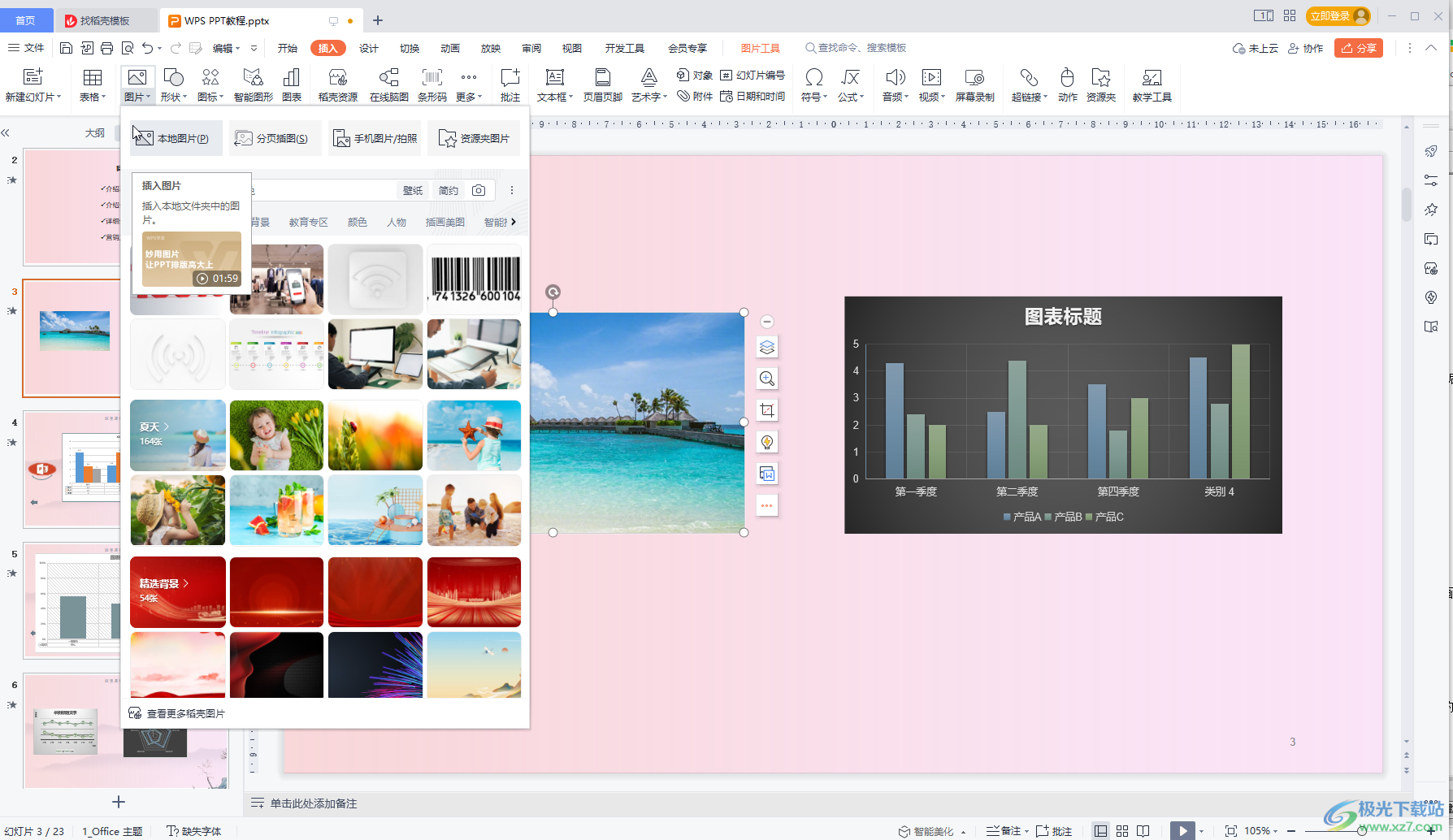
第二步:点击选中图片后,在图片工具下点击“裁剪”——“裁剪”——“按形状裁剪”——点击选择圆角矩形;
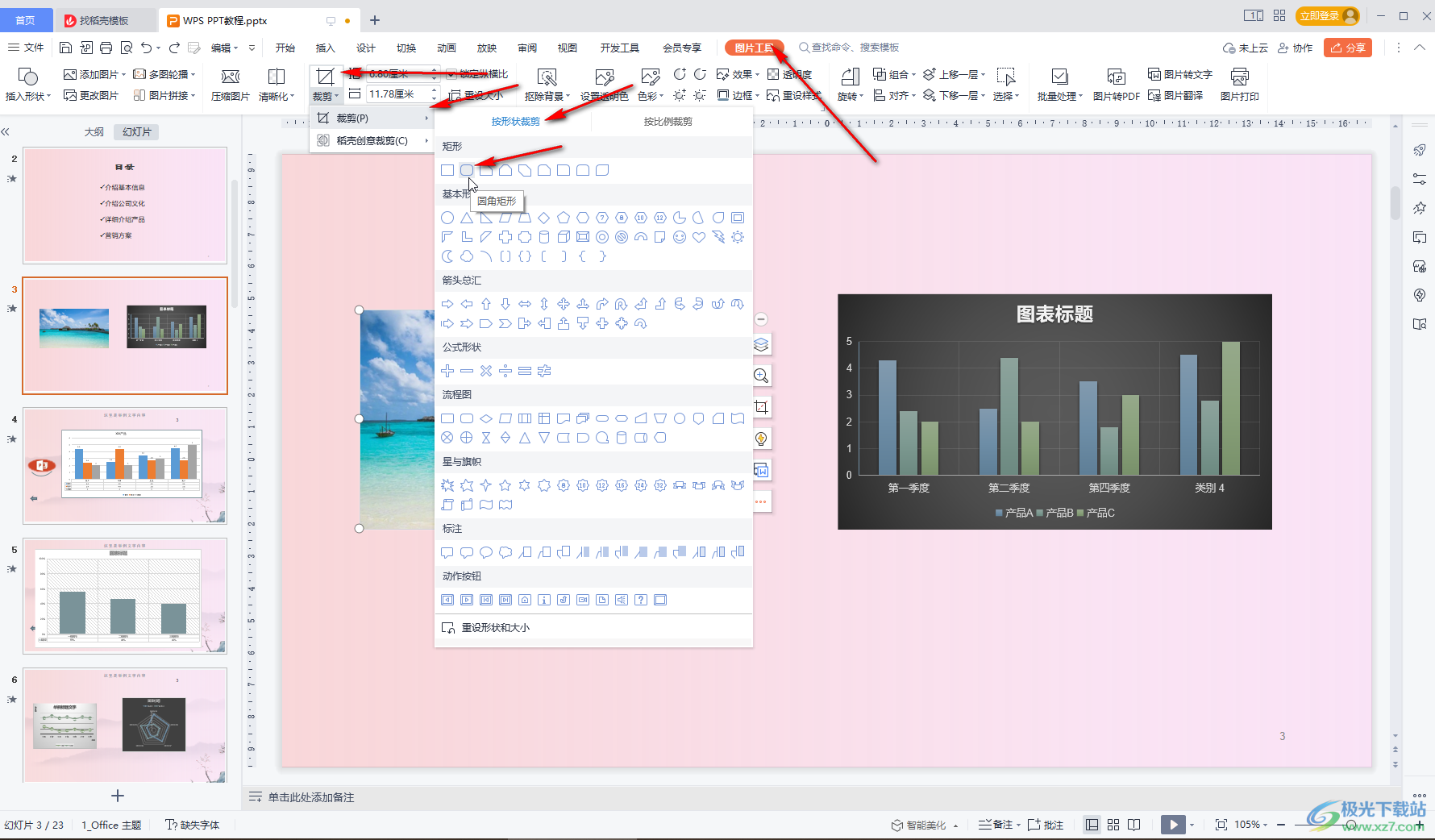
第三步:看到图片周围出现了很多锚点,可以适当进行拖动,也可以直接点击图片外任意位置进行确定;
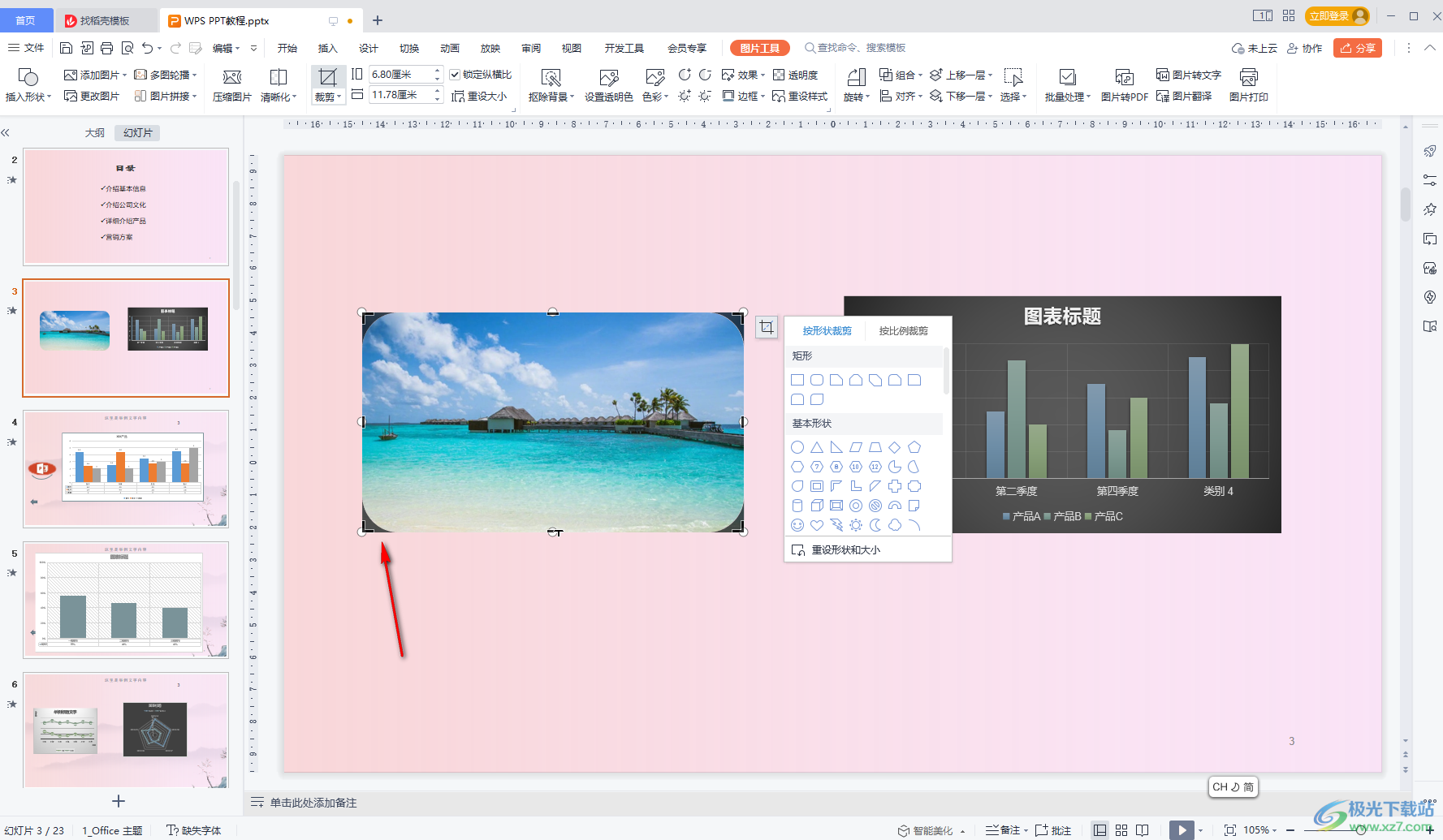
第四步:确定后就可以得到圆角矩形的图片效果了;
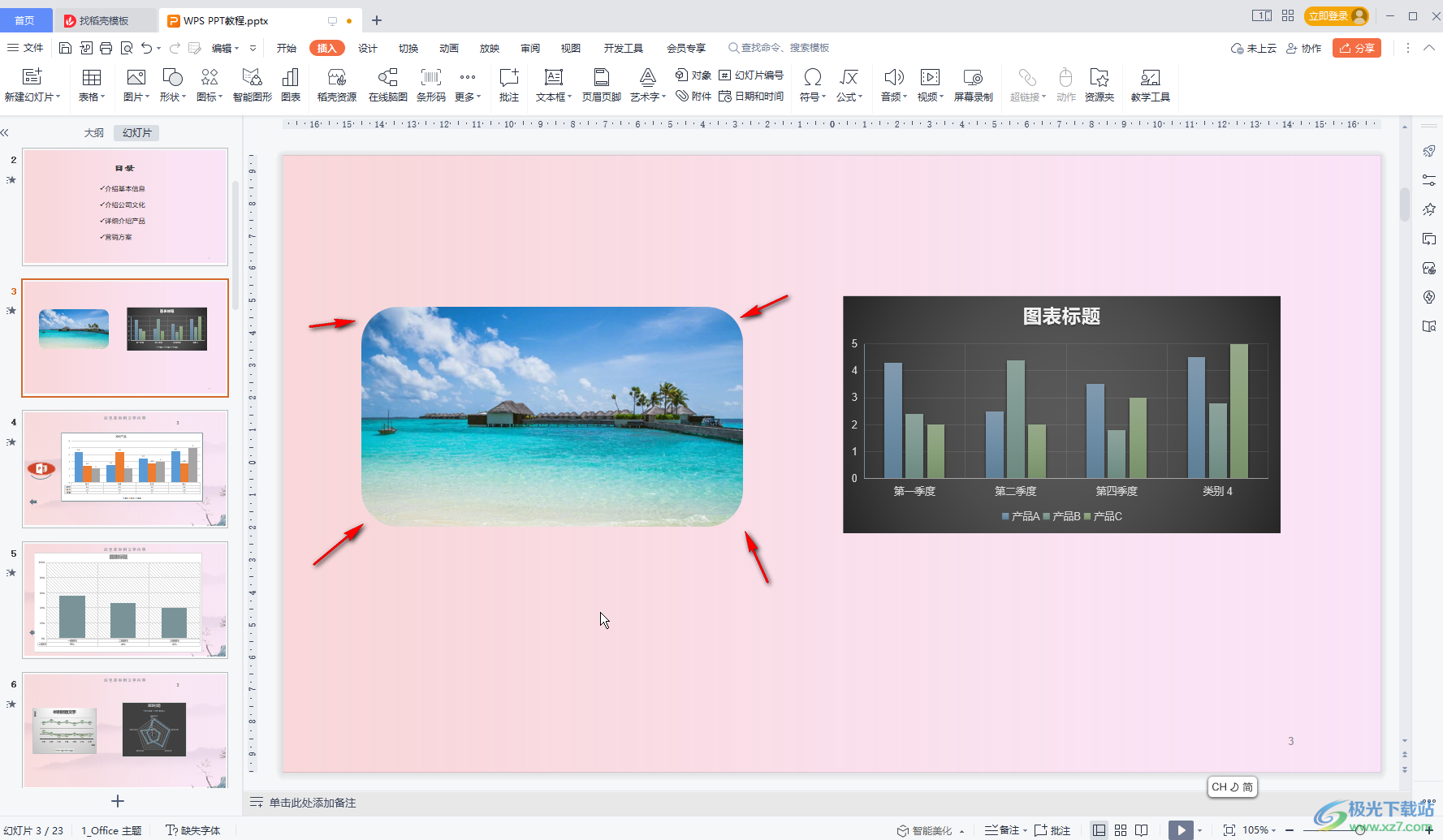
第五步:如果有需要我们还可以点击选中图片后,在自动出现的浮动工具栏进行想要的操作设置,还可以在上方使用批量处理等功能。
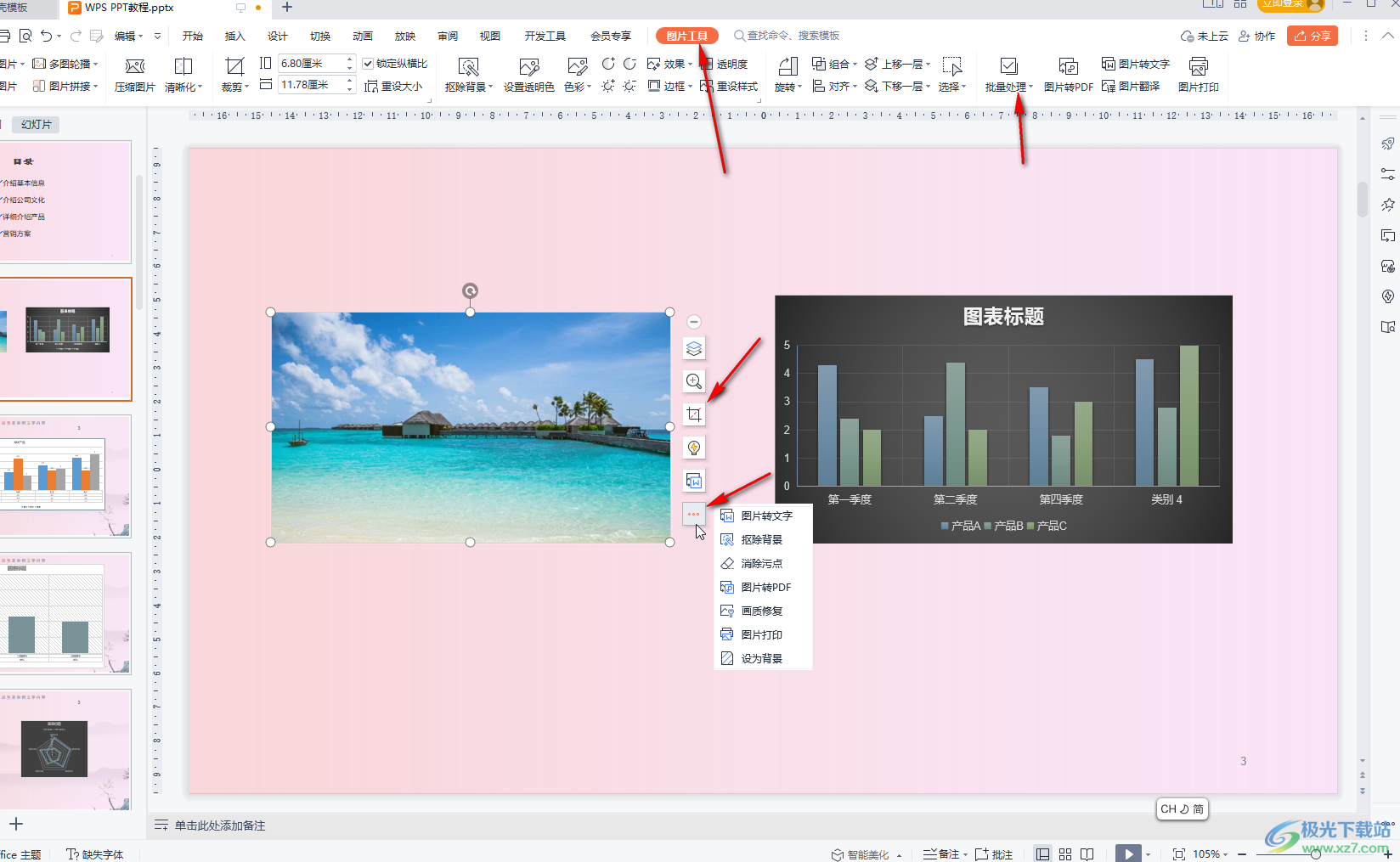
以上就是电脑版WPS演示文稿中将图片变为圆角效果的方法教程的全部内容了。上面的操作方法其实是非常简单的, 总结一下就是借助WPS演示文稿中的“按形状裁剪”功能实现的,小伙伴们可以打开自己的WPS演示文稿后跟着上面的图文步骤一起动手操作起来,看看最终的图片裁剪效果。
